-
Some Days
Version de Ri@
Version couleurs tuto, femme Françoise Yverdon
Version avec d'autres couleurs sous le tuto
***
Merci Ri@ de me permettre de traduire tes tutos
Tuto original de Ri@ => Ici
***
Matériel
Double-clic sur le preset, il ira s’installer dans son filtre
***
Filtres utilisés
Mehdi
Xero
Unlimited – AFS IMPORT
Graphic Plus
Alien Skin Eye Candy 5 – Impact
***
Couleurs
Avant plan : #f7ead8
Arrière-plan : #e5b111
Couleur 3 : #ffffff
Couleur 4 : #b87917
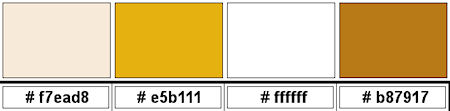
***
1. Ouvrir le fichier Alpha,
Fenêtre - dupliquer, fermer l’original, on travaille sur la copie
Sélectionner tout
Copier l’image background-yellow
(Ou une autre au choix, attention elle sert aussi pour mettre dans les petits cadres)
Coller dans la sélection
Désélectionner
2. Réglage – Flou gaussien à 30
Effets d’image > Mosaïque sans jointure

Refaire Mosaïque sans jointure avec ces réglages

3. Réglage – Flou radial

4. Effets Mehdi > Sorting Tiles

5. Calques – Dupliquer
Image – Miroir horizontal (miroir)
Mettre l’opacité à 50
Effets Xero > Clarity, par défaut
Refaire l’effet Clarity
6. Effets de bords > Accentuer
Fusionner avec le calque du dessous
Effets de réflexion > Miroir rotatif

7. Calques – Dupliquer
Effets Filters Unlimited – AFS IMPORT > sqborder2

8. Effets de distorsion > Pixellisation

Effets de distorsion > Vagues

9. Nouveau calque Raster
Remplir de la couleur blanche
Nouveau calque de masque à partir d’une image : creation.tine_masque345
Fusionner le groupe
10. Copier et Coller deco-1-275
Il est bien placé
11. Nouveau calque Raster
Remplir de la couleur avant plan
Nouveau calque de masque à partir d’une image : maskerRi@-468
Fusionner le groupe
Effets 3D Ombre portée : 10, 10, 35, 15, couleur 4
12. Nouveau calque Raster
Sélection – Charger la sélection à partir du canal Alpha : selectie 1
Copier à nouveau l’image background-yellow
Coller dans la sélection
Désélectionner
Calques – Réorganiser > Déplacer vers le bas
13. Activer le calque du haut
Copier et Coller votre tube principal
Placer
14. Calques – Dupliquer
Sur celui du dessous : Réglage > Flou radial
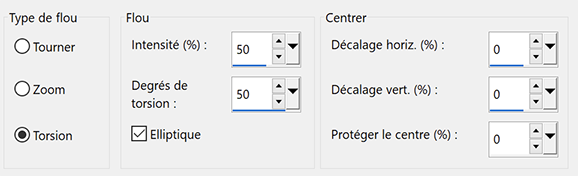
Mettre en mode Recouvrement
Opacité à 80
Effets d’image > Décalage : 140, 100, Transparent
15. Calques – Dupliquer
Image – Miroir horizontal (miroir)
Image – Miroir vertical (retourner)
16. Activer le calque du haut
Effets Alien Skin Eye Candy 5 – Impact > Perspective Shadow
Dans l’onglet Settings, choisir le preset Ri@-somedays-275
17. Copier et Coller le tube tekst-605 - somedays you just have - Ri@
Image - Redimensionner à 60%, ne pas cocher Redimensionner tous les calques
Effets d’image > Décalage : -314, 187, Transparent
18. Copier et Coller le tube deco-2-275
Effets d’image > Décalage : 349, -185, Transparent
19. Image – Ajouter des bordures
2 pixels – couleur d’arrière-plan
10 pixels – couleur blanche
2 pixels – couleur d’arrière-plan
45 pixels – couleur blanche
20. Sélectionner tout
Sélections – Modifier > Contracter : 25
Sélections – Inverser
Remplir de la couleur d’arrière-plan
Effets Graphic Plus > Cross Shadow

21. Sélections – Inverser
Effets 3D > Ombre portée : 0, 0, 80, 35, couleur 4
Ne rien sélectionner
22. Signer votre travail
Aplatir l’image
Enregistrer en format Jpeg
***
2e version perso
***
Merci d'avoir suivi ce tuto, j'espère qu'il vous a plu
Fait le 07 janvier 2024
***
Vous pouvez m'envoyer vos versions,
je me ferai un plaisir de les mettre sur la galerie
colybrix@hotmail.com
***
Vos versions => Ici
 2 commentaires
2 commentaires
-
Tuto
Merci Garances

Merci Cat's Graffitis
Merci Viviane
Merci Lady Tess
Merci Evalynda
Merci Léa Rose
Merci Nicole LP
Merci Renée
Merci Irène
Merci Flomejo
Merci Jaja du 63
Merci Élise
Merci Didie
Merci Valentina

Merci Franie Margot
Merci Claudine
Merci Lady Bird
Merci Alyciane
Merci Cookies
Merci
 votre commentaire
votre commentaire
-
Happy 2024
Version tuto, femme CibiBijoux
Version 2, Femme perso
***
Merci Ri@ de me permettre de traduire tes tutos
Tuto original de Ri@ => Ici
***
Matériel
***
Filtres utilisés
Carolaine and Sensibility
Unlimited – It@lian Editors Efects
Xero
Graphic Plus
Mura’s Meister
AP [Lines ] – Lines – Silverlining
***
Couleur
Avant plan : #fefefd
Arrière-plan : #e6d6b3
couleur 3 : #c8ac76
Couleur 4 : #ffffff
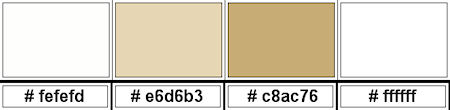
***
1. Ouvrir le fichier alpha, il contient des sélections
Dupliquer, fermer l’original
Sélectionner tout
Copier et Coller dans la sélection l’image background
*Coloriser si vous le désirez
Désélectionner
2. Effets d’image > Mosaïque sans jointure

3. Nouveau calque Raster
Remplir de la couleur blanche
Calques – Nouveau calque de masque à partir d’une image : Narah_mask_0530
Fusionner le groupe
Effets Xero > Clarity, par défaut
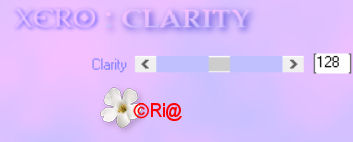
4. Nouveau calque Raster
Remplir de la couleur arrière-plan
Calques – Nouveau calque de masque à partir d’une image : Narah_mask_0524
Fusionner le groupe
Effets Xero > Clarity, par défaut
5. Activer le calque du bas (Raster 1)
Sélections – Charger la sélection à partir du canal Alpha : selectie 1
Sélections – Transformer la sélection en calque
Calques – Réorganiser > Déplacer en haut de la pile
Effets Carolaine and Sensibility > CS-HLines
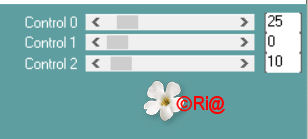
Ne rien sélectionner
6. Calques – Dupliquer
Effets Filters Unlimited – It@lian Editors Efects > Effetto Fantasma

Calques – Réorganiser > Déplacer vers le bas
7. Activer le calque du haut
Fusionner avec le calque inférieur
Effets Xero > Clarity, par défaut
8. Calques – Dupliquer
Image – Miroir horizontal (miroir)
Fusionner avec le calque du dessous
Mettre l’opacité à 75
9. Nouveau calque Raster
Sélections – Charger la sélection à partir du canal Alpha : selectie 2
Remplir de la couleur d’arrière-plan
Sélections – Modifier > Contracter : 2
Remplir de la couleur avant plan
Sélections – Modifier > Contracter : 2
10. Copier et Coller backround-1 dans la sélection
*Coloriser si vous le désirez
Désélectionner
11. Copier et coller le tube stars (étoile)
Effets d’image > Décalage : 75, 47, Transparent
12. Copier et Coller le tube Cluster
Effets d’image > Décalage : 98, 69, Transparent
13. Nouveau calque Raster
Sélectionner tout
Copier et Coller dans la sélection l’image background-2
*Coloriser si vous le désirez
Ne rien sélectionner
14. Effets Mura’s Meister > Perspective Tiling

15. Copier et Coller le tube Tree (sapin)
Effets d’image > Décalage : 369, - 55, Transparent
16. Copier et Coller le tube christmasballs (boule de Noël)
Effets d’image > Décalage : 204, - 218, Transparent
17. Copier et Coller le tube tekst-happy2024-Ri@
Effets d’image > Décalage : 310, 134, Transparent
18. Copier et Coller le tube champagne
Effets d’image > Décalage : 226, - 165, Transparent
19. Copier et Coller le tube Fant_CibiBijoux
Image – Redimensionner à 80%
Effets d’image > Décalage : - 185, - 10, Transparent
Effets 3D > Ombre portée : 0, 0, 30, 30, couleur noire
20. Changer les couleurs
Avant plan : #c8ac76
Arrière-plan : #ffffff
21. Image – Ajouter des bordures
1 pixel – couleur avant plan
3 pixels – couleur arrière-plan
1 pixel – couleur avant plan
15 pixels – couleur arrière-plan
8 pixels – couleur avant plan
22. Sélectionner tout
Image – Ajouter des bordures
45 pixels – couleur arrière-plan
Effets 3D > Ombre portée : 0, 0, 70, 45, couleur avant plan
Désélectionner
23. Copier et Coller le tube deco
Signer votre travail
Image – Ajouter des bordures
1 pixel – couleur avant plan
Enregistrer en format Jpeg
***
Merci d'avoir suivi ce tuto, j'espère qu'il vous a plu
Fait le 20 décembre 2023
***
Vous pouvez m'envoyer vos versions,
je me ferai un plaisir de les mettre sur la galerie
colybrix@hotmail.com
***
Vos versions => Ici
 votre commentaire
votre commentaire
-

***
Version couleur tuto, femme Kamil
Version 2, femme Kamil, décos Adrienne
***
Merci Ri@ de me permettre de traduire tes tutos
Tuto original de Ri@ => Ici
***
Matériel
Double-clic sur le preset, il ira s’installer dans son filtre
***
Filtres utilisés
Mehdi
Toadies
Mura’s Meister
Graphic Plus
AP [Lines] – Silverlining
Alien Skin Eye Candy – Impact
***
Couleur
Avant plan (1) : #009857
Arrière-plan (2) : #e81701
Couleur 3 : #00e291
Couleur 4 : fffff
Couleur 5 cb5a24
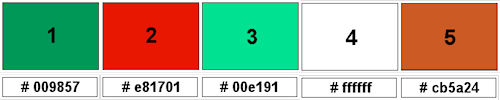
***
1. Ouvrir le fichier Alpha, dupliquer, fermer l’original
Effets Mehdi > Wavy Lab 1.1

Réglage – flou gaussien à 25
2. Calques – Dupliquer
Calques – Nouveau calque de masque à partir d’une image : Narah_Mask_1132
Fusionner le groupe
Effets de bords > Accentuer
Effets 3D > Ombre portée : 2, 2, 35, 2, couleur noire
Mettre en mode Écran
3. Activer le calque du bas
Effets Mehdi > Sorting Tiles

4. Effets d’image > Mosaïque sans jointure
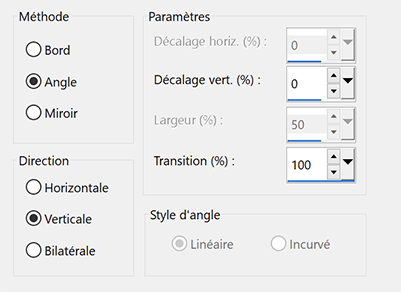
5. Sélections – Charger la sélection à partir du canal Alpha : selectie 1
Transformer la sélection en calque
Ne rien sélectionner
Effets Toadies > Ommadawn (dans ou hors Unlimited)
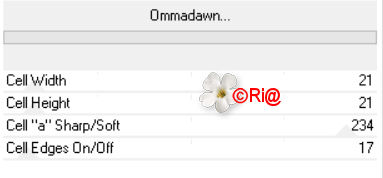
Mettre en mode Lumière douce
6. Activer le calque du dessous
Effets AP [Lines] – Lines > Silverlining

7. Calques – Dupliquer
Effets Mehdi > Sorting Tiles

8. Activer le calque du haut de la pile
Nouveau calque Raster
Remplir de la couleur blanche
Calques – Nouveau calque de masque à partir d’une image : MaskerRi@183
Fusionner le groupe
9. Sélections – Charger la sélection à partir du canal Alpha : selectie 2
Pousser la touche Effacer du clavier

Ne rien sélectionner
10. Effets d’image > Mosaïque sans jointure

Mettre en mode Écran, opacité 85
11. Calques – Nouveau calque Raster
Sélections – Charger la sélection à partir du canal Alpha : selectie 3
Remplir de la couleur 2
Sélections – Modifier > contracter : 2
Remplir de la couleur 1
12. Effets Alien Skin Eye Candy – Impact > Glass
Dans Settings : 270-holly-glass-Ri@
Ne rien sélectionner
13. Calques – Dupliquer
Image > Miroir horizontal (miroir)
Fusionner avec le calque du dessous
Ombre portée en mémoire
14. Nouveau calque Raster
Sélections – Charger la sélection à partir du canal Alpha : selectie 4
Remplir de la couleur blanche
Désélectionner
Effet 3D > Ombre portée : -3, -3, 40, 25, couleur noire
15. Activer le calque du bas (Raster 1)
Effets Mura’s Meister > Perpective Tiling

16. Calques – Réorganiser > déplacer vers le haut (3 fois)
Effets Graphic Plus > Cross Shadow, par défaut
Effet 3D > Ombre portée : 0, 0, 60, 30, couleur noire
17. Activer le calque juste en dessous (Groupe - Copie de Raster1)
Nouveau calque Raster
Sélections – Charger la sélection à partir du canal Alpha : selectie 5
Remplir de la couleur blanche
Ne rien sélectionner
Mettre en mode Recouvrement
18. Activer le calque du haut
Copier et Coller votre tube principal
Placer
Calques – Dupliquer
Sur l’original : flou gaussien à 10
Réglage – Flou radial
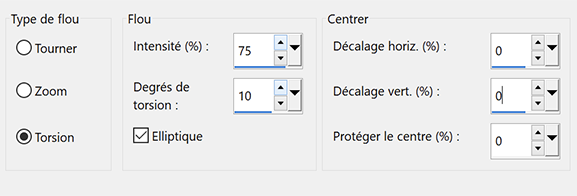
Mettre en mode Éclaircir
19. Activer le calque du haut
Copier et Coller le tube sapin de Noël
Effets d’image > Décalage : 324, -79, Transparent
20. Image – Ajouter des bordures
2 pixels – couleur 2
2 pixels – couleur 1
2 pixels – couleur 2
21. Sélectionner tout
Image – Ajouter des bordures
45 pixels – couleur blanche
Effets 3D > Ombre portée : 0, 0, 60, 40, couleur 5
Ne rien sélectionner
22. Copier et Coller le tube tekst-Holly-Ri@
Placer en haut à droite dans la bordure blanche
23. Copier et Coller le tube deco-Holly2
Placer en haut à gauche dans la bordure blanche
24. Signer votre travail
Image – Ajouter des bordures
1 pixel – couleur 2
Enregistrer en format jpeg
***
Merci d'avoir suivi ce tuto, j'espère qu'il vous a plu
Fait le 14 décembre 2023
***
Vous pouvez m'envoyer vos versions,
je me ferai un plaisir de les mettre sur la galerie
colybrix@hotmail.com
***
Vos versions => Ici
 votre commentaire
votre commentaire
-
Tuto
Merci Viviane
Merci Cat's Graffitis
Merci Jaja du 63
Merci Monique
Merci Mimi
Merci Garances
Merci Franie Margot
Merci Evalynda
Merci Marijo
Merci Renée Designs
Merci Nicole LP
Merci Léa Rose
Merci Carine/Felinec31
Merci Lady Tess
Merci Mamour

Merci Denzeline

Merci Marie8635
Merci Maryline
Merci Monique 47
Merci Maryvonne
Merci Lydou
Merci Pia
Merci Talonaiguille
Merci Jolcsi
Merci Violine
Merci Andréa
Merci Angie
Merci Marie-Claude
Merci Valentina

Merci Dany
Merci Shawnee

Merci Delf
Merci
 votre commentaire
votre commentaire












































































